Nhờ có sự thông minh của những chiếc điện thoại, mật khẩu wifi thường được lưu lại ngay sau mỗi lần đăng nhập và đôi khi chúng quên mất mật khẩu đã lưu là gì. Bài viết dưới đây sẽ giới thiệu đến các bạn Top 3 cách xem mật khẩu wifi trên điện thoại đơn giản nhất!
Đối với điện thoại trên hệ điều hành Android
Một trong những hạn chế mà điện thoại Android chưa hỗ trợ được người dùng chính là xem lại mật khẩu wifi đã lưu. Vậy trong trường hợp cấp bách cần tìm lại mật khẩu wifi để cho” hàng xóm xin” trên điện thoại Android các bạn hãy tham khảo các cách dưới đây nhé!
Cách 1: Xem bằng mã QR trên các điện thoại Xiaomi
Cách xem mật khẩu wifi trên những chiếc máy Xiaomi rất đơn giản chỉ cần mã QR mà không cần thêm phần mềm nào hỗ trợ. Cách bước thực hiện như sau:
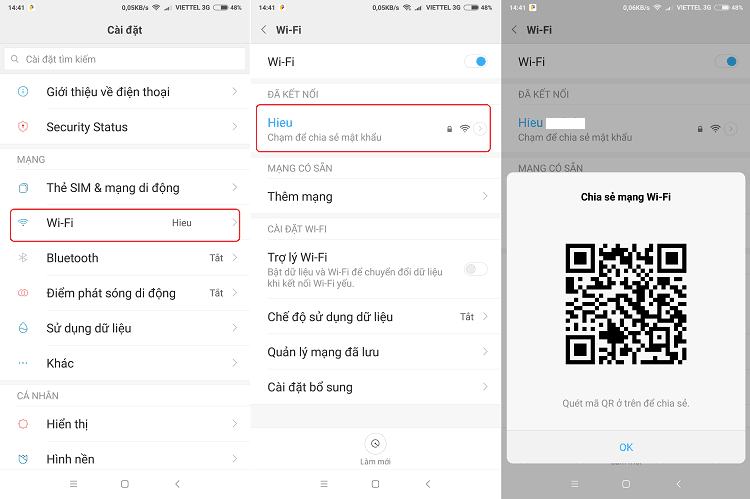
Bước 1: Bạn vào Cài đặt rồi chọn Wifi => Nhấn chọn điểm wifi mà điện thoại bạn đang truy cập. Sau đó ấn Chạm để chia sẻ mật khẩu cho hiện code QR. Sử dụng tính năng chụp màn hình trên điện thoại để chụp lại mã QR mà màn hình đang hiển thị.
Bước 2: Vào tiếp ứng dụng máy quét để giải mã QR code mà bạn vừa chụp lại ( chú ý Zalo cũng có tính năng quét mã vạch) => Khởi động chế độ quét hình ảnh bằng cách nhấp vào logo biểu tượng hình ảnh ở góc phía bên phải phía trên cùng của ứng dụng => Chọn ảnh chụp mã QR để quét mã.
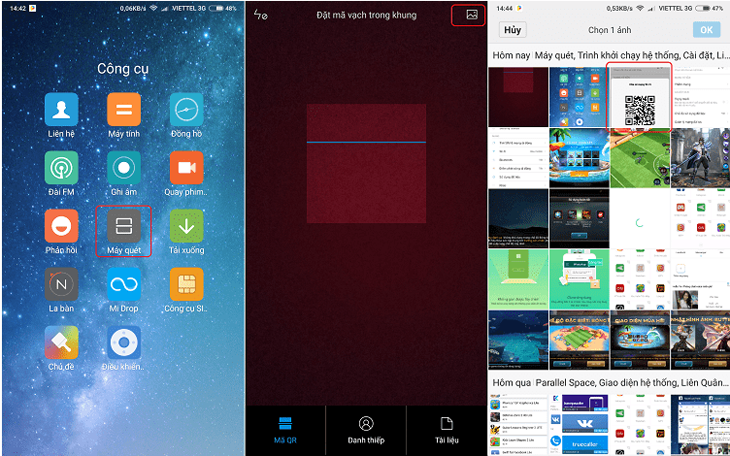
Bước 3: Sau khi đã quét xong, kết quả quét mã QR vừa rồi sẽ cho ra các thông tin về SSID, mật khẩu wifi hay loại bảo mật. Bạn chỉ việc chạm vào phần hiển thị mật khẩu này thì những ký tự mật khẩu này sẽ được thay thế cho các dấu *** bí ẩn.
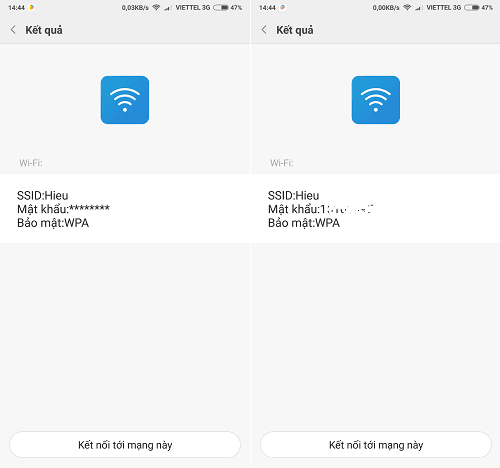
Cách 2: Sử dụng ứng dụng ES File Explorer File Manager
Bước 1: Đầu tiên, bạn cần vào cửa hàng ứng dụng CH Play tải ứng dụng ES File Explorer File Manager giúp hỗ trợ xem mật khẩu wifi đã lưu thiết bị.
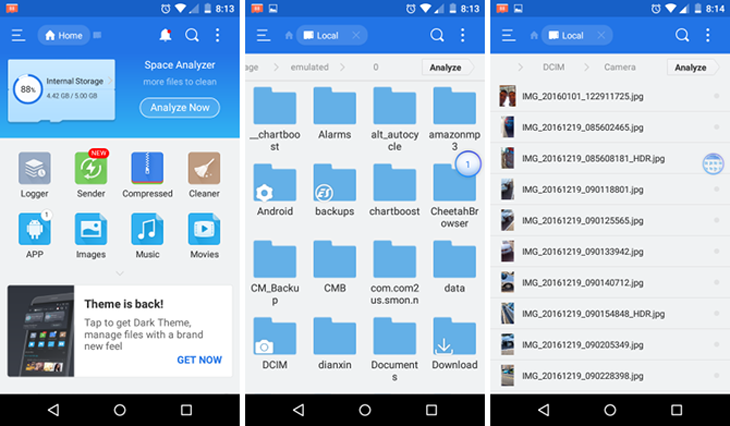
Bước 2: Ấn vào thanh Menu phía góc trái điện thoại => chọn Tool, tiếp tục => Show Hidden Files.
Bước 3: Kéo lên trên ấn chọn tiếp Local, rồi Device => Data => Misc => Wifi và cuối cùng chọn wpa_supplicant.conf.
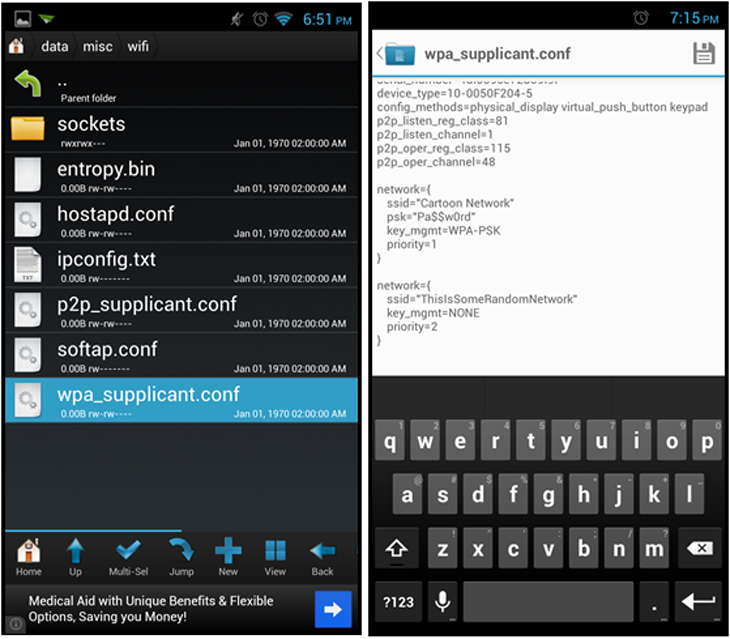
Sau khi được mở ra, file này sẽ cung cấp đầy đủ tên wifi và mật khẩu kết nối trước đó là gì cho bạn.
Đối với điện thoại trên hệ điều hành IOS
Tra cứu tại điểm truy cập cá nhân
Điểm truy cập cá nhân là một tính năng tuyệt vời của iOS cho phép người dùng có thể chia sẻ kết nối dữ liệu di động của Iphone mình với các thiết bị khác gần đó qua hình thức wifi. Như vậy, các thiết bị ở gần hoàn toàn có thể bắt được wifi của máy bạn chỉ cần có mật khẩu. Mật khẩu wifi cá nhân được tìm bằng cách sau:
Bước 1: Vào Cài đặt trên iPhone => Chọn Điểm truy cập cá nhân.
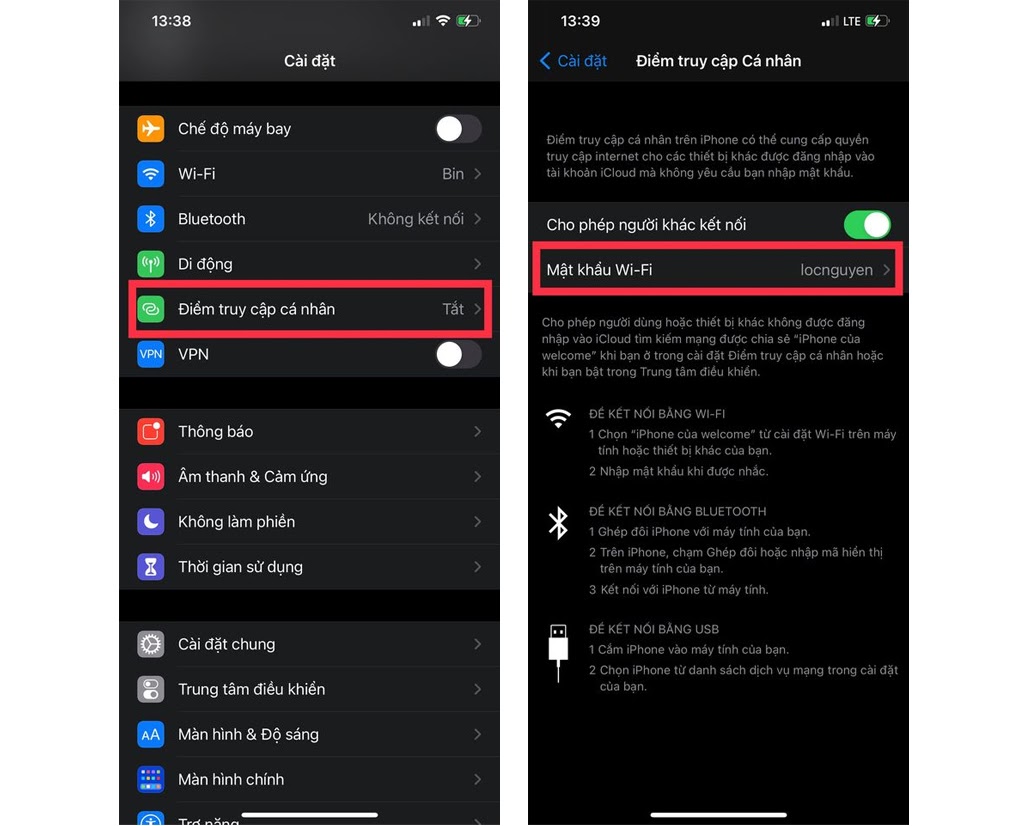
Bước 2: Di chuyển thanh trượt Cho phép người khác kết nối sang màu xanh để kích hoạt tính năng. Ngay lúc đó phần mật khẩu wifi sẽ hiển thị. Đây chính là mật khẩu của điểm truy cập mà người dùng cần chia sẻ với những ai muốn kết nối với iPhone của mình.
Ngoài cách trên thì các bạn có thể tra cứu mật khẩu trong bộ định tuyến wifi.
Mọi bộ định tuyến wifi đều cho phép người dùng dễ dàng đăng nhập vào chúng để kiểm soát và thay đổi cài đặt cũng như mật khẩu.
Để thực hiện cách này, trước hết bạn phải đảm bảo chiếc iPhone của mình đang được kết nối với mạng wifi có mật khẩu bạn muốn tìm.
Bước 1: Nhấn vào Cài đặt => Wifi => Ấn vào biểu tượng chữ i phía bên cạnh tên mạng wifi.
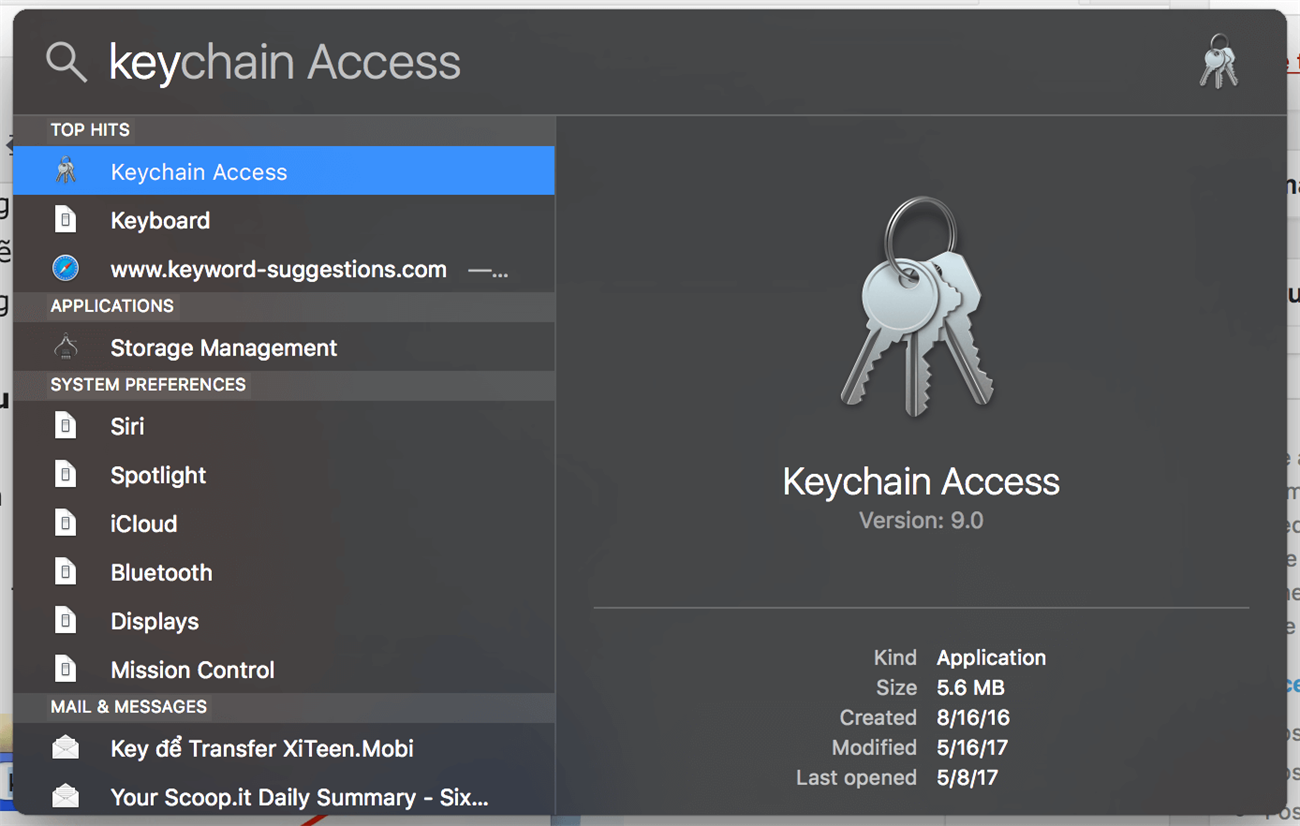
Bước 2: Tìm địa chỉ IP của bộ định tuyến rồi ghi lại số được liệt kê ở đó.
Bước 3: Tại trình duyệt web Safari, bạn cần đi đến địa chỉ IP từ bước cuối cùng. Bước này bạn cần nhập tên người dùng và mật khẩu đã tạo lúc thiết lập bộ định tuyến.
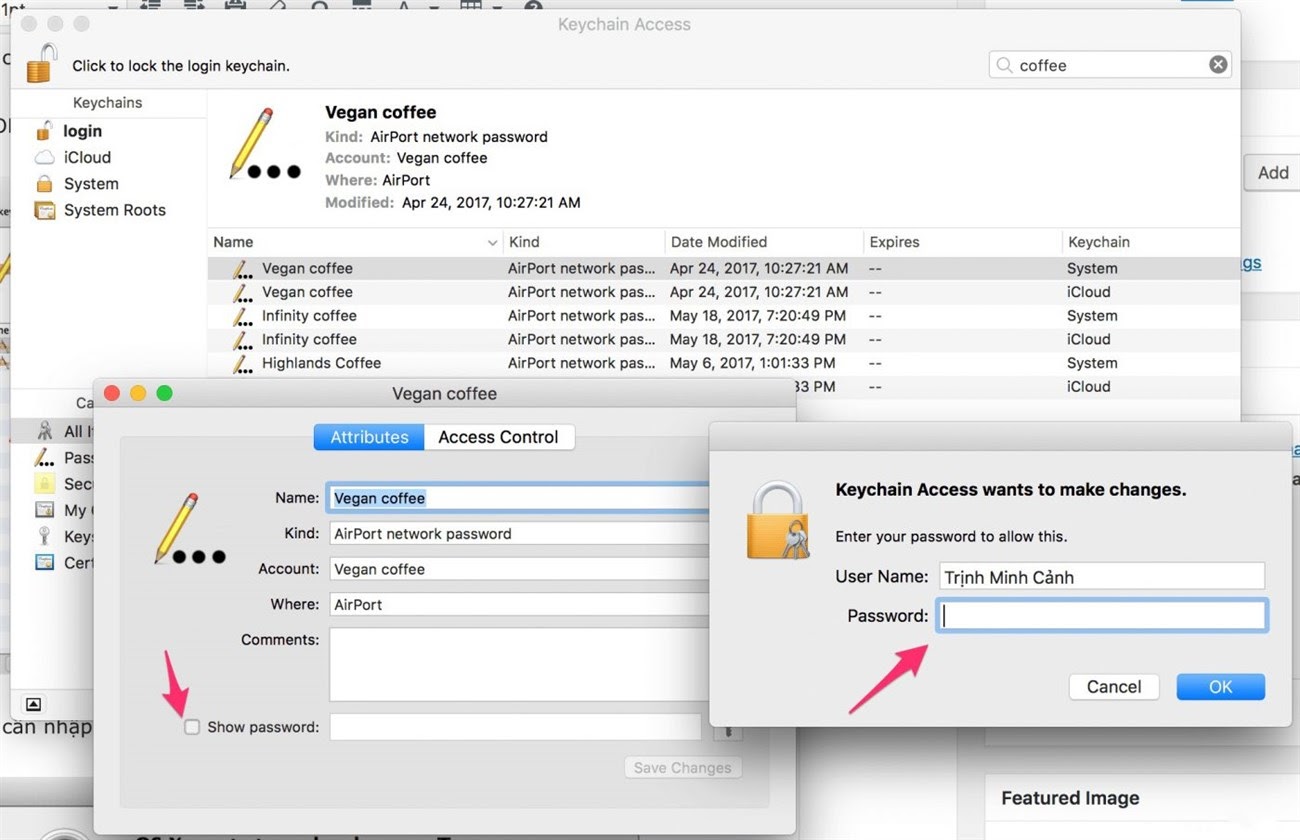
Bước 4: Khi đã đăng nhập, mỗi kiểu bộ định tuyến wifi đều có các bước thực hiện khác nhau để tìm thấy mật khẩu wifi, hãy thực hiện các bước đó sẽ tìm ra mật khẩu.
Trên đây chúng tôi đã giới thiệu đến các bạn Top 3 cách xem mật khẩu wifi trên điện thoại. Chúc bạn sẽ nhanh chóng tìm ra mật khẩu wifi đã nhập trên điện điện của mình.
Mọi thông tin đóng góp về Cổng Game Victory8.online vui lòng gửi về:
Công Ty TNHH Triều Victory8
Đại diện pháp luật: Ông Nguyễn Minh Triều
Sinh ngày: 1/1/1988
Website: https://victory8.online
Địa chỉ: Ấp 6, Xã Khánh An, Huyện U Minh, Cà Mau
Email: gemvictory8@gmail.com


